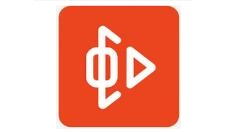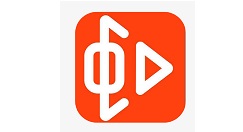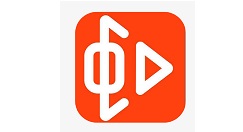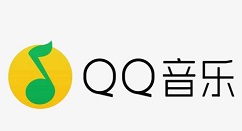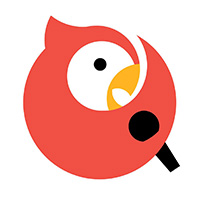想必大家都应该知道虾米音乐吧,你们知道虾米音乐中将音乐添加到收藏的详细步骤吗?不清楚的朋友可以去下文学习一下哦。
虾米音乐中将音乐添加到收藏的详细步骤

我们要先使用虾米音乐播放音乐。点击主界面中的音乐,就可以将音乐添加到播放器中进行播放。小编选择了播放《爱如意》;
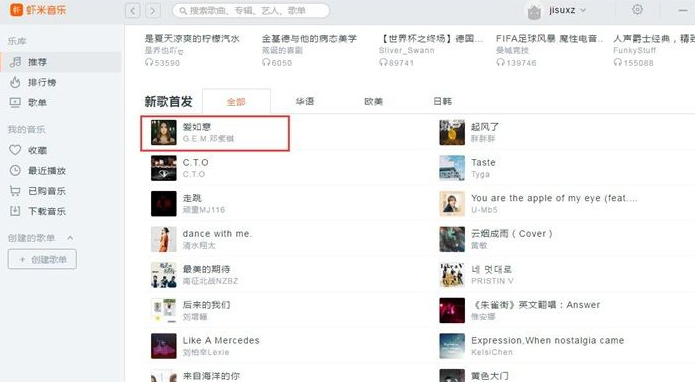
这时虾米音乐正在播放选中的音乐,并进入到音乐播放窗口。我们可以在这里查看歌曲的封面、歌手、专辑等信息;
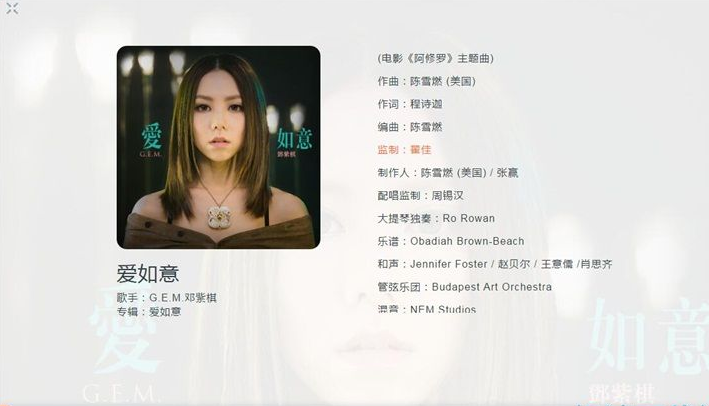
接着我们点击虾米音乐音乐播放界面下方播放控制功能中的心形收藏按钮,就可以将歌曲添加到个人收藏中;
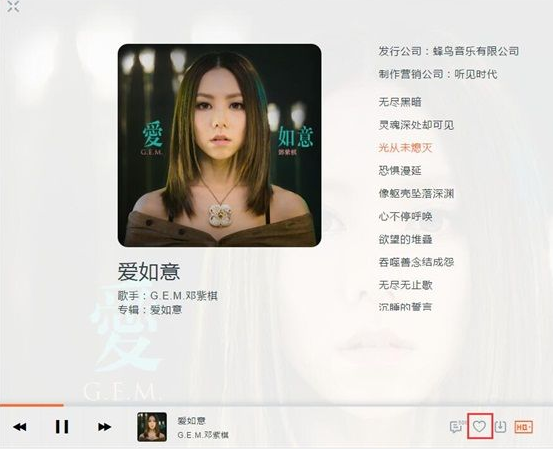
歌曲收藏按钮显示为红色就说明音乐成功添加到虾米音乐个人收藏中;
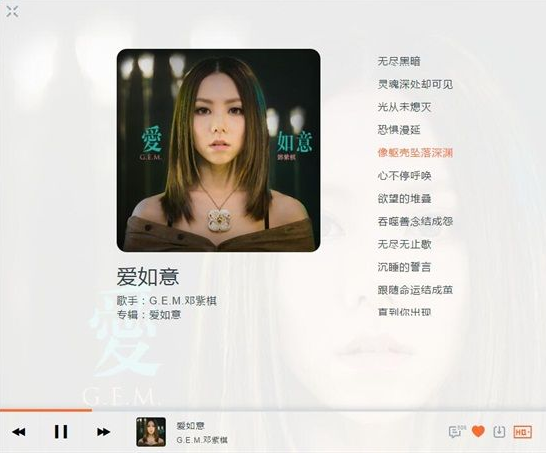
然后我们回到虾米音乐主界面,点击左边我的音乐功能分类中的收藏,就可以打开虾米音乐个人收藏,查看音乐收藏列表;
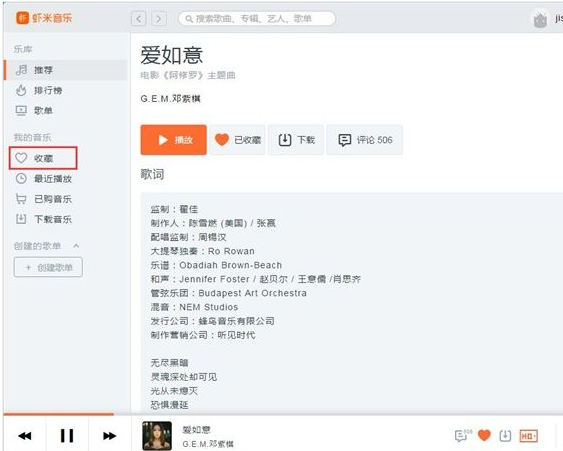
接下来我们在虾米音乐个人收藏列表中,我们可以看到《爱如意》成功被添加到歌曲收藏列表中。
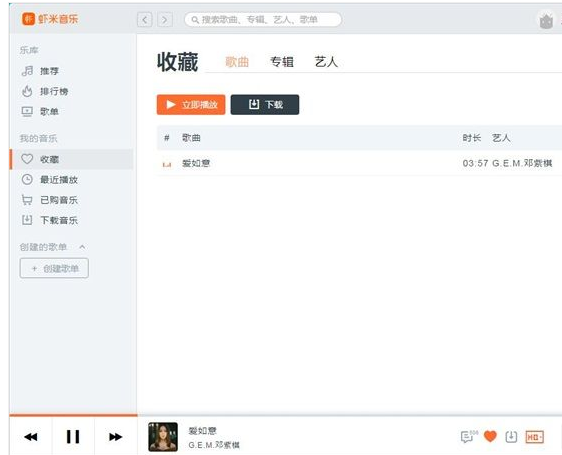
以上即是虾米音乐中将音乐添加到收藏的详细步骤,你们是不是都学会啦!